Video da 720p a 1080p: 2025 Guida Completa
Il formato 720p ha una dimensione più piccola, motivo per cui i creatori di contenuti lo usano regolarmente. Questo formato video ha una risoluzione di 1280 pixel in orizzontale e 720 pixel in verticale. Al contrario, il 1080p offre una qualità superiore, rendendolo sempre più popolare. Questo rende il 1080p un formato migliore per gli schermi TV. Pertanto, questo articolo spiega come fare l'upscaling da 720p a 1080p così che il tuo pubblico possa avere contenuti più coinvolgenti visivamente.
Parte 1. Differenza tra 720p e 1080p: un confronto dettagliato in tabella
Anche se entrambi offrono una risoluzione HD, ci sono ragioni significative che li rendono una scelta principale per diversi creatori di contenuti. Dai un’occhiata alla tabella seguente che discute le differenze tra i due:
| Caratteristica | 720p (HD) | 1080p (Full HD) |
|---|---|---|
| Risoluzione | 1280 per 720 | 1920 per 1080 |
| Numero di pixel | Meno di un milione di pixel | Circa due milioni di pixel |
| Chiarezza dell'immagine | Buona, qualche pixel visibile su schermi grandi | Più nitida, meno pixel visibili, più dettagli |
| Densità dei pixel | Comparativamente inferiore | Notevolmente più alta |
| Dimensione del file video | Impronta dati più piccola | Impronta dati più grande |
| Uso della larghezza di banda per lo streaming | Uso dati inferiore | Uso dati superiore |
| Spazio di archiviazione per i file | Richiede meno spazio | Richiede più spazio su disco |
| Velocità internet richiesta per lo streaming | Velocità inferiore sufficiente | Serve una velocità più alta per una riproduzione fluida |
| Livello di dettaglio | Meno dettagli visivi | Più dettagli visivi |
| Adatto a dimensioni dello schermo | Aree di visione più piccole | Schermi medi e grandi |
| Prevalenza/Disponibilità | Ancora comune, specialmente su dispositivi piccoli e contenuti più vecchi | Più diffuso per contenuti nuovi e per display di grandi dimensioni |
Parte 2. Il miglior metodo per migliorare la risoluzione da 720p a 1080p usando HitPaw VikPea
Gli spettatori tendono a preferire la visione di video su schermi più grandi, dove la risoluzione inferiore del 720p può rendere alcuni pixel meno visibili, specialmente sulle TV. Il modo più efficace per migliorare l'esperienza di visione è aggiornare la risoluzione del video.
Qui entra in gioco HitPaw VikPea (precedentemente HitPaw Video Enhancer), che può facilmente migliorare la risoluzione dei video HD 720p fino a 1080p, 4K o anche 8K. Inoltre, ripara i danni ai video, ripristinando i dettagli persi e garantendo che il video appaia nitido e chiaro.
Caratteristiche principali
- Utilizza l'intelligenza artificiale per rendere nitidi i volti sfocati nei video quando si migliora la risoluzione da 720p a 1080p.
- Ripara i video danneggiati, ripristina i dettagli e li rende più realistici e chiari.
- Il modello generale di riduzione del rumore rileva e rimuove automaticamente vari tipi di rumore.
- Conferisce al video un aspetto professionale migliorando i colori tramite il modello di miglioramento del colore.
- Regola la luminosità tramite il modello di miglioramento in condizioni di scarsa illuminazione.
Come migliorare un video da 720p a 1080p con HitPaw VikPea?
Dopo aver illustrato il miglior metodo per migliorare la risoluzione di un video da un formato all'altro, vediamo i passaggi per farlo.
Passo 1. Scarica lo strumento e clicca su Video EnhancerAvvia HitPaw VikPea sul tuo dispositivo e importa il video tramite l'opzione “Video Enhancer”.

Passo 2. Modifica il video tramite modelli AI e cambia la risoluzione a 1080p
Ora, usa l'interfaccia “Seleziona Modello AI” sul lato destro per scegliere diversi modelli AI. Per convertire un video HD 720p in una risoluzione superiore, seleziona “1080p” come “Risoluzione” in basso a destra e clicca sul pulsante “Anteprima”.
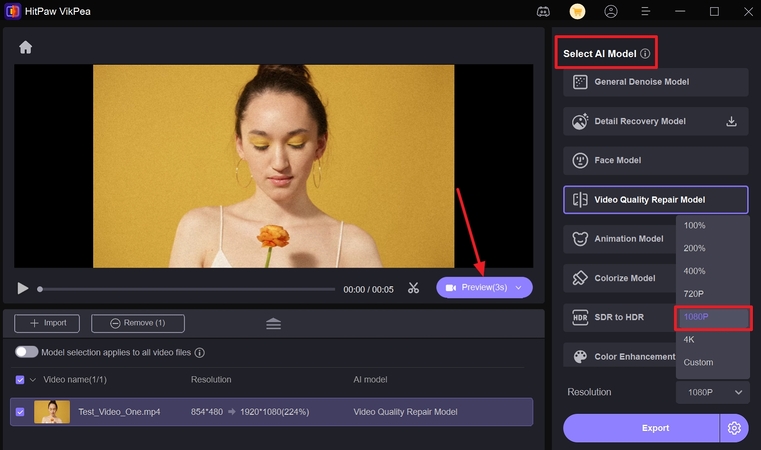
Passo 3. Esporta il tuo video 1080p sul dispositivo
Infine, dopo aver apportato tutte le modifiche al video, clicca sul pulsante “Esporta” in basso a destra dello schermo per scaricarlo.
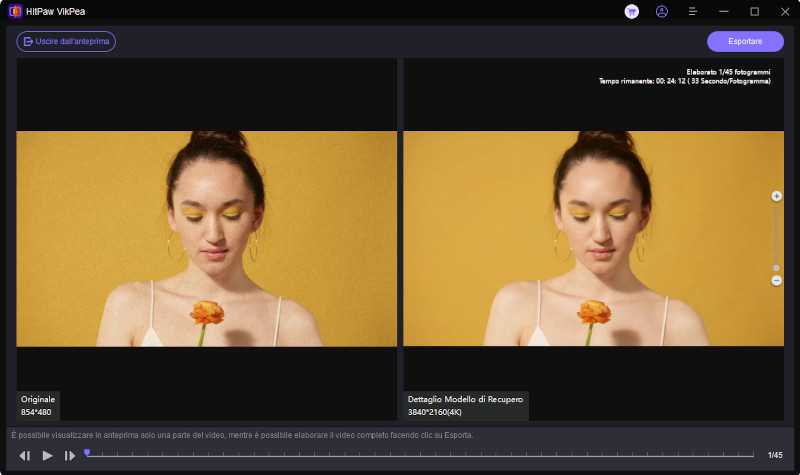
Guida video su come migliorare un vecchio video fino alla qualità 4K
Parte 3. 3 Metodi Alternativi per Migliorare da 720p a 1080p
1. Adobe Premiere Pro
Adobe Premiere Pro è lo strumento più avanzato per aggiungere effetti ai tuoi video prima di migliorare la risoluzione del video 720p. Il software offre risorse di formazione per aiutare gli utenti a imparare ad usare questo strumento, dai livelli principianti a quelli avanzati.
Caratteristiche principali
1. Ti permette di ridurre la dimensione dei video 1080p quando il tuo dispositivo ha poco spazio.
2. Mantiene la stessa qualità durante l’upscaling da un formato all’altro.
3. Con questo strumento puoi modificare la vivacità e la saturazione dei tuoi clip.
Passaggi per Migliorare il Video al Formato 1080p
Passo 1. Importa i tuoi media in questo strumento avanzato e clicca con il tasto destro nell’area vuota dell’interfaccia “Progetto”. Poi, clicca su “Nuovo elemento” e seleziona “Sequenza” dalle opzioni disponibili per migliorare il video da 720p a 1080p.
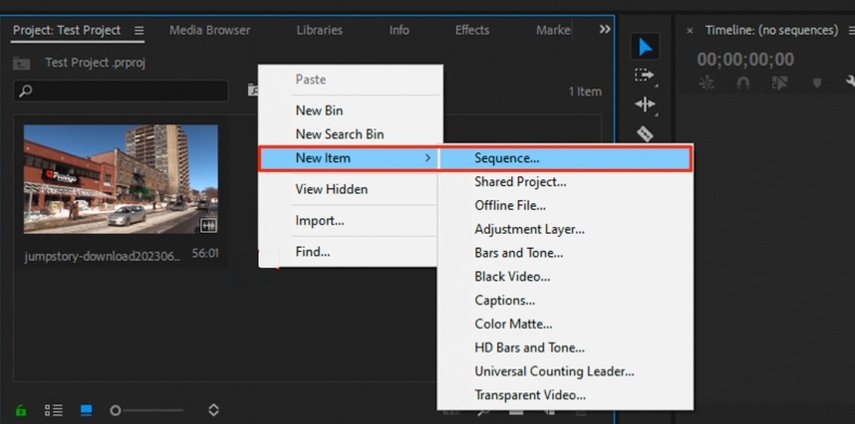
Passo 2. Poi, usa la scheda “Impostazioni” per impostare la modalità “Editing” su “Personalizzata,” che ti permette di inserire una risoluzione video specifica. Ora, regola il valore di “Dimensione fotogramma” in base alle misure verticali e orizzontali richieste per 1080p. Clicca il pulsante “OK” in fondo allo schermo per salvare le modifiche alla formattazione del video.
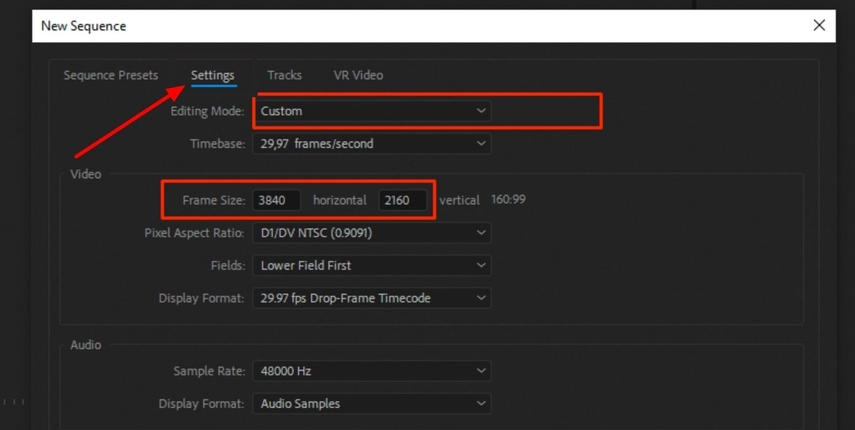
Passo 3. Dopo aver aggiunto la sequenza, trascina e rilascia il video importato sopra quello a 1080p. Successivamente, clicca con il tasto destro su quel clip e scegli l’opzione “Adatta a dimensione fotogramma”, poiché il video non è ancora nel formato desiderato.
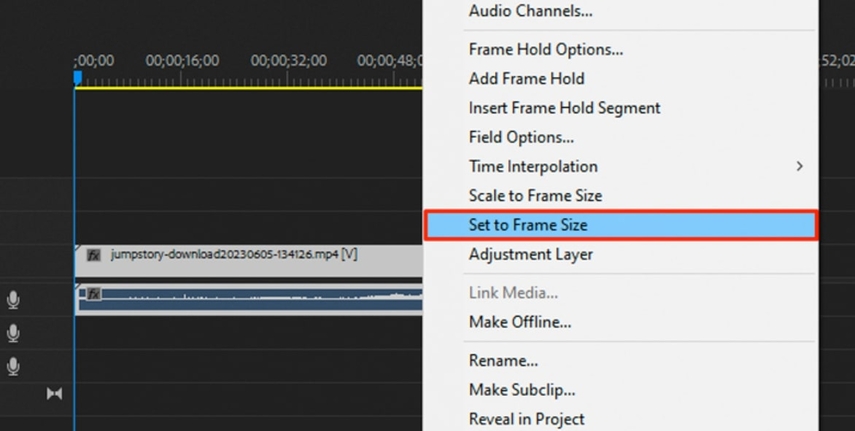
Passo 4. Infine, premi il pulsante “Esporta” nell’angolo in alto a sinistra dello schermo, quindi seleziona l’opzione “Media” per scaricare il video nella risoluzione desiderata.
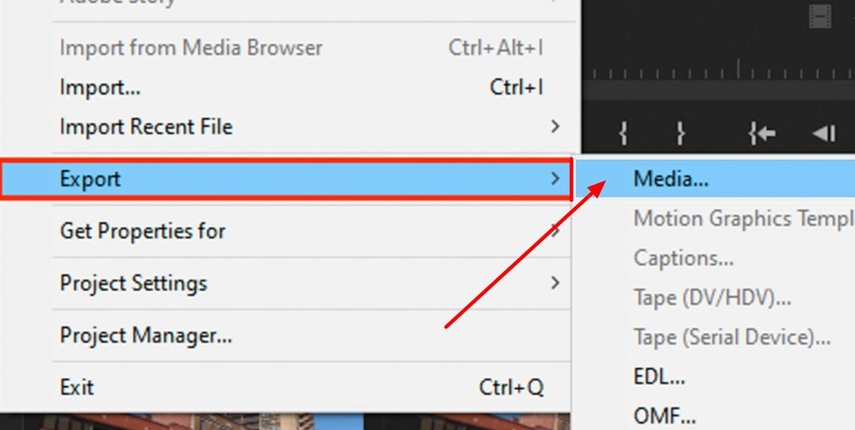
Passo 5. Un altro modo per cambiare manualmente la risoluzione è deselezionare la casella grigia e modificare i numeri.
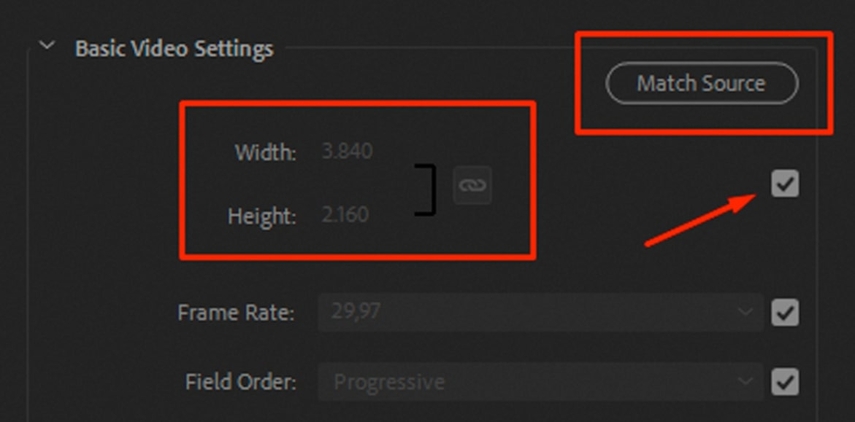
Consigli
Rispetto alla complessità di Adobe Premiere Pro, HitPaw VikPea rende l'upscaling video un gioco da ragazzi. Con la sua interfaccia intuitiva, puoi migliorare i tuoi filmati da 720p a 1080p in pochi clic—senza una curva di apprendimento ripida. Usa HitPaw VikPea ora e trasforma i tuoi video in capolavori ad alta definizione in pochi secondi!
2. Final Cut Pro
Questo strumento è progettato esclusivamente per gli utenti Apple che desiderano migliorare la qualità dei video tramite avanzate correzioni colore. Le curve colore aiutano anche a convertire il video da 720p HD a 1080p mantenendo la qualità.
Caratteristiche Principali
1. Final Cut Pro offre ruote colore con funzionalità avanzate come le curve di saturazione.
2. I fotogrammi chiave consentono di regolare le correzioni durante l’upscaling del video.
3. I Look Up Table (LUT) creativi facilitano il raggiungimento di effetti visivi specifici.
Guida Passo-Passo per l'Upscaling Video con Final Cut Pro
Passo 1. Importa il tuo video per iniziare l’upscaling all’apertura dello strumento sul tuo Mac.
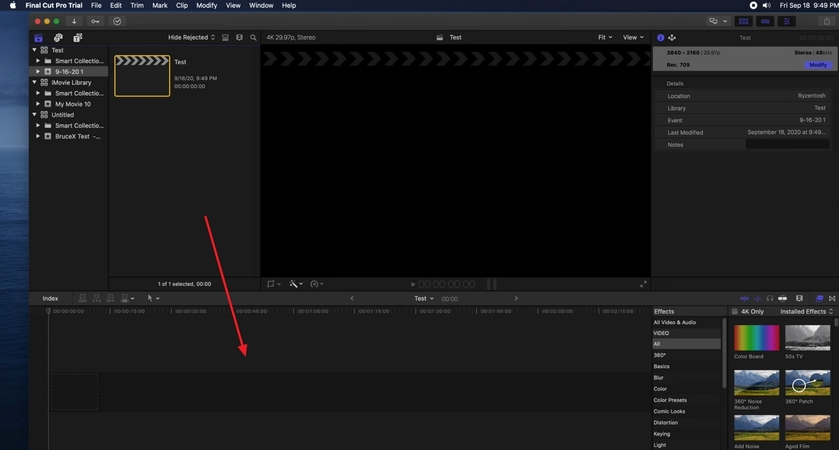
Passo 2. Quando il video è importato, clicca sul pulsante “Modifica” nell’angolo in alto a destra per regolare la luminosità e altri aspetti.
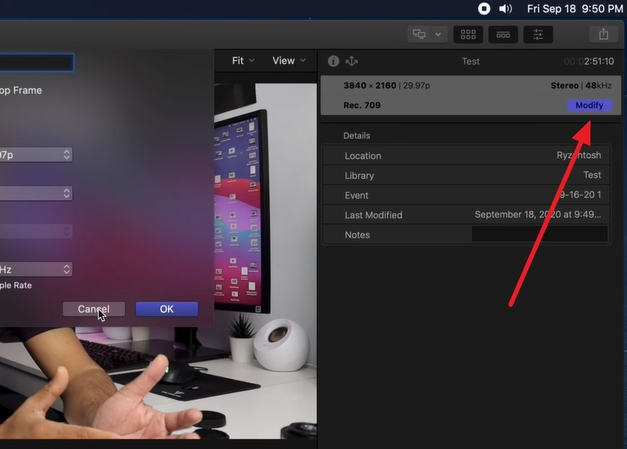
Passo 3. Successivamente, premi la casella davanti al video caricato per selezionare le opzioni e inserisci “1080p HD” come formato video. Infine, salva le modifiche con il pulsante “OK” e continua secondo necessità.
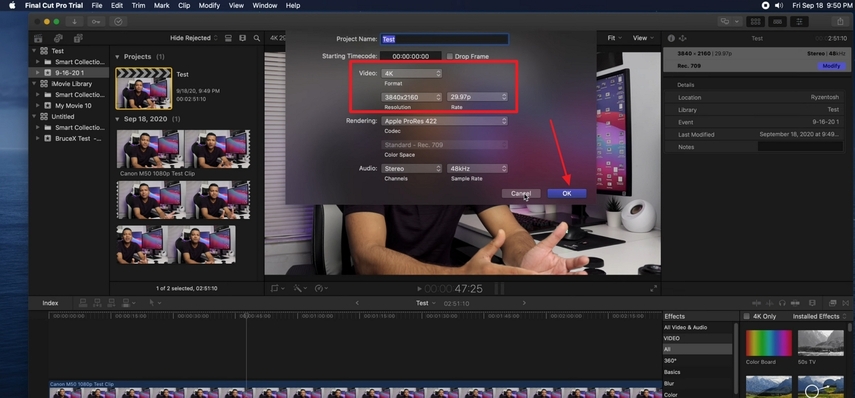
3. Fotor
Fotor è uno strumento progettato per principianti che consente di migliorare gratuitamente la qualità dei video. Gli utenti possono anche utilizzarlo per riparare i loro vecchi video sfocati in 720p per soddisfare gli standard di qualità moderni.
Caratteristiche principali
1. Supporta caricamenti di video in formati come WebM e MOV.
2. Lo strumento permette di schiarire i video scuri regolando ombre e luci.
3. Consente di aumentare la saturazione grazie alla funzionalità di correzione automatica del colore.
Consigli
Final Cut Pro, nonostante le sue potenti funzionalità, richiede una curva di apprendimento ripida, ha costi di licenza elevati e le sue capacità di miglioramento video spesso producono artefatti innaturali — nessuno dei quali può competere con la chiarezza dell'aggiornamento HD con un clic offerta da HitPaw VikPea!
Guida dettagliata all'uso di Fotor per l'upscaling video
Passo 1. Apri Photo Video Enhancer e clicca su “Carica Video” per aggiungere il tuo video e farlo apparire.
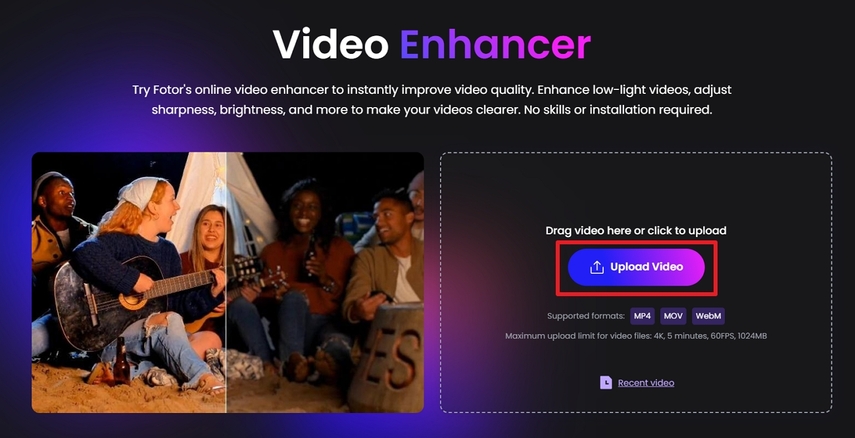
Passo 2. Ora, quando il video è caricato, clicca sull'opzione “Genera Anteprima”, l'AI farà automaticamente l'upscaling del tuo video.
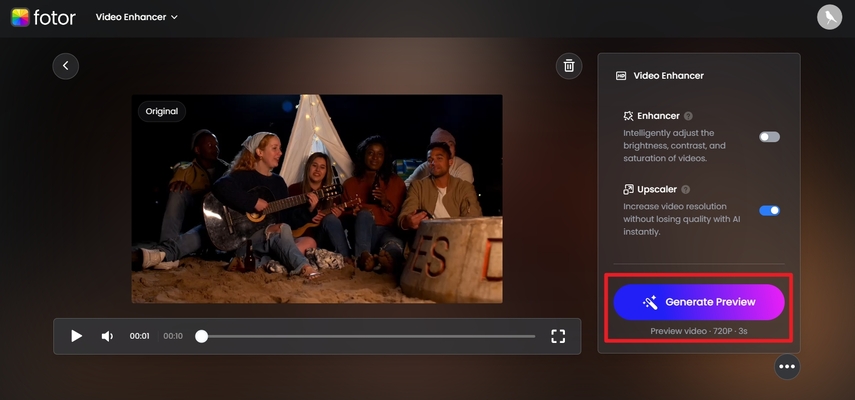
Passo 3. Lo strumento mostra affiancati sia la versione “Originale” che quella “Migliorata”, permettendoti di visualizzare l’anteprima della differenza. Una volta soddisfatto del miglioramento, fai clic sul pulsante “Scarica video in Full HD” per salvare il clip migliorato sul tuo computer.
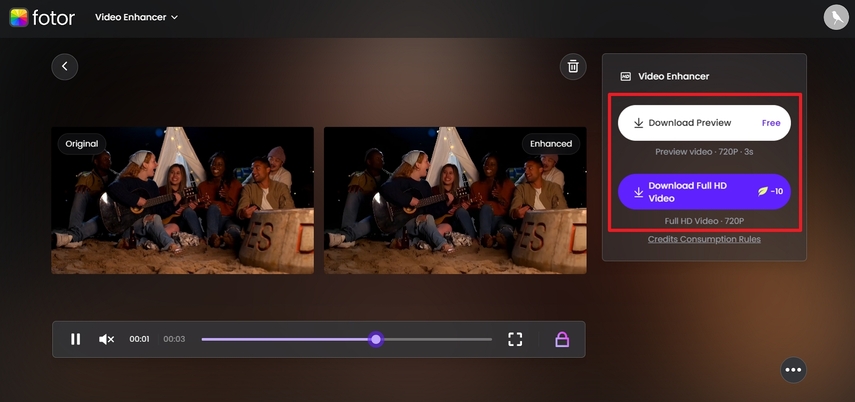
Parte 4. FAQ su 720p a 1080p
D1. Posso ridurre un video da 1080p a 720p senza perdere qualità?
R1. Sì, tecnicamente ridurre da 1080p a 720p non comporta una perdita di qualità poiché si tratta di una diminuzione della risoluzione. Tuttavia, la qualità finale dipende dagli strumenti e dalle impostazioni utilizzati. Software professionali come HitPaw Univd possono ridimensionare i video mantenendo la nitidezza grazie all'ottimizzazione del bitrate, dei codec e all'utilizzo di algoritmi AI.
D2. Un televisore 720p è adatto per riprodurre contenuti in alta definizione?
R2. Un televisore 720p è adatto per riprodurre contenuti in alta definizione su schermi di piccole dimensioni. I pixel non risultano ben visibili su schermi grandi, come quelli 4K.
D3. Quale risoluzione è migliore tra 480p e 720p?
R3. La risoluzione 720p offre una qualità visiva superiore rispetto a 480p, quindi è preferibile scegliere quella quando si deve decidere tra le due.
D4. Qual è il miglior upscaler AI per la conversione da 720p a 1080p?
R4. Senza dubbio, HitPaw VikPea è il miglior strumento AI per l'upscaling da 720p a 1080p, offrendo innumerevoli opzioni per migliorare i tuoi video.
Conclusione
In sostanza, questa guida ha esplorato come eseguire l'upscaling da 720p a 1080p attraverso diversi approcci online e offline. Ha anche discusso le differenze tra i due formati e il motivo per cui scegliere quello più elevato è importante per distinguersi online.
Inoltre, HitPaw VikPea si distingue come la soluzione principale per l'upscaling video senza sforzo e i miglioramenti basati su AI—trasforma facilmente i tuoi video in HD cristallino in pochi secondi. Non accontentarti di filmati sfocati—scarica HitPaw VikPea oggi stesso e libera tutto il potenziale dei tuoi video!









 HitPaw FotorPea
HitPaw FotorPea HitPaw Univd
HitPaw Univd  HitPaw Rimozione Filigrana
HitPaw Rimozione Filigrana 



Condividi questo articolo:
Seleziona la valutazione del prodotto:
Joshua Hill
Caporedattore
Lavoro come libero professionista da più di cinque anni. Mi colpisce sempre quando scopro cose nuove e conoscenze aggiornate. Penso che la vita sia sconfinata, ma io non conosco limiti.
Vedi tutti gli articoliLascia un Commento
Crea il tuo commento per gli articoli di HitPaw